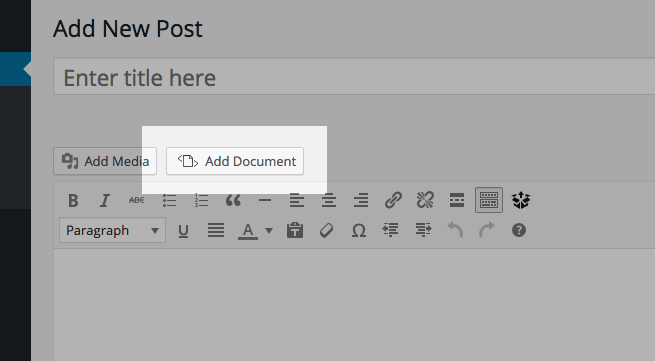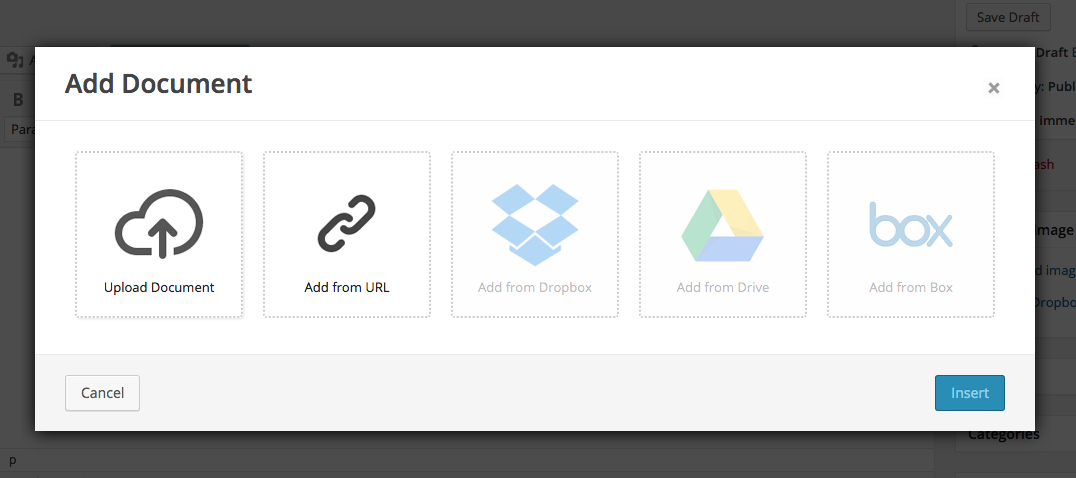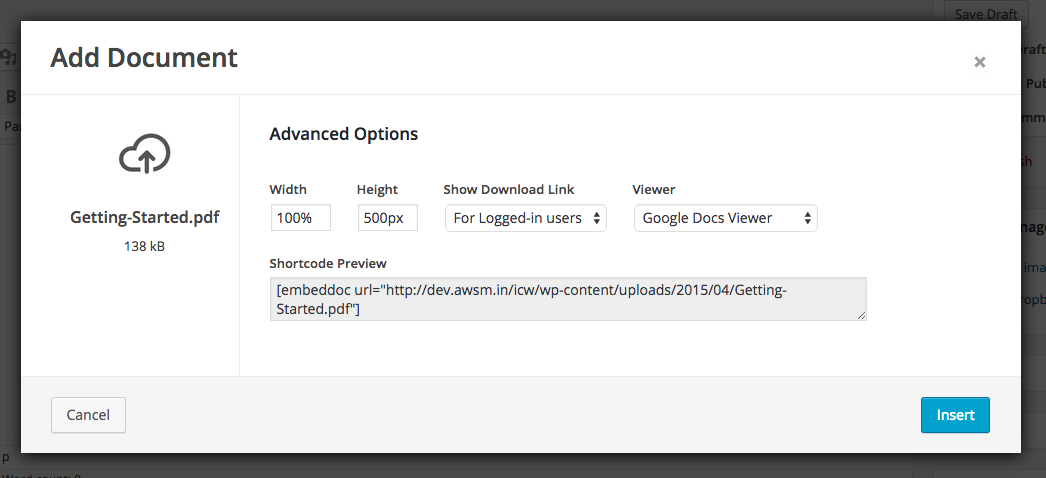Nếu bạn đang xây dựng một website chia sẻ tài liệu trên nền tảng WordPress thì chắn hẵn bạn sẽ tìm một plugin có thể giúp bạn nhúng file tài liệu vào website để người xem có thể nhìn thấy nội dung. Có khá nhiều plugin có thể giúp bạn làm việc này dễ dàng. Mình đã từng thử qua nhiều plugins có chức năng này và plugin mình vừa ý nhất là Embed Any Document, một plugin miễn phí nhưng rất hiệu quả.
Với plugin Embed Any Document bạn có thể upload file tài liệu dạng PDF, Word, Excel, PPT…. và nhúng vào nội dung bài viết một cách dễ dàng. Plugin này hỗ trợ hầu như tất cả các định dạng tài liệu thông dụng bao gồm:
- Microsoft Word (docx, docm, dotm, dotx)
- Microsoft Excel (xlsx, xlsb, xls, xlsm)
- Microsoft PowerPoint (pptx, ppsx, ppt, pps, pptm, potm, ppam, potx, ppsm)
- Adobe Portable Document Format (pdf)
- Text files (txt)
- TIFF Images (tif, tiff)
- Adobe Illustrator (ai)
- Scalable Vector Graphics (svg)
Hướng dẫn nhúng file PDF, Excel, Word vào WordPress
Như mình đã nói ở trên, plugin Embed Any Document rất đơn giản và dễ sử dụng. Bạn chỉ cần cài đặt và active plugin này là đã có thể sử dụng được mà không phải cấu hình gì thêm.
Sau khi active plugin Embed Any Document, bạn sẽ thấy có thêm một button Add Document bên trên khung soạn thảo bài viết. Click vào nút này để thêm tài liệu.
Bạn có thể chọn upload tài liệu từ máy hoặc chèn tài liệu từ một URL nào khác. Bạn cũng có thể thêm tài liệu từ tài khoản Dropbox, Google Drive, Box, tuy nhiên chức năng này chỉ dành cho bản Embed Any Decument Pro có giá 17$.
Sau khi đã upload tài liệu lên, bạn có thể chỉnh sửa kích thước của iframe hiển thị nội dung tài liệu, chọn hiển thị hoặc không hiển thị link download tài liệu. Bạn cũng có thể chỉ cho phép thành viên đã đăng nhập có thể tải file.
Plugin Embed Any Document cho bạn lựa chọn giữa Google Docs Viewer và Microsoft Office Online để hiển thị nội dung tài liệu. Mình thường chọn Microsoft Office Online vì nó hiển thị đẹp mắt hơn.
Cuối cùng bạn chỉ cần click insert để chèn một đoạn shortcode vào bài viết là hoàn tất.
Embed Any Document đặt kích thước mặc định cho iframe hiển thị nội dung tài liệu là width: 100% và height: 500px. Khi chèn tài liệu bạn có thể chỉnh lại tùy ý. Nếu muốn thay đổi kích thước mặc định này, chỉ cần vào Setting » Embed Any Document để đặt lại là được.
Như vậy là bạn đã có thể nhúng file tài liệu với hầu hết các định dạng thông dụng như Word, Excel, PDF… vào bài viết trong WordPress dễ dàng và nhanh chóng. Bạn có biết plugin nào tốt hơn không? Nếu có hãy chia sẻ nhé!